Comment activer et désactiver le mode sombre dans Outlook
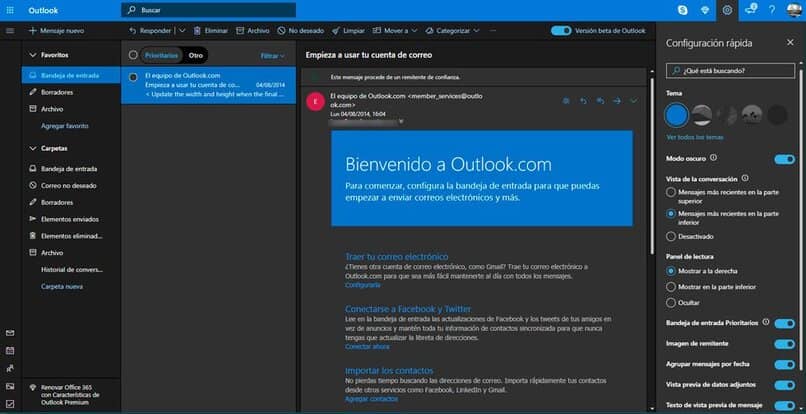
Ces dernières années, un grand nombre de logiciels et d'applications pour téléphones mobiles ont intégré une fonction devenue très populaire, en particulier pour les personnes qui passent de longues périodes devant les écrans d'appareils électroniques, tels que les tablettes, les moniteurs, les smartphones, entre autres. autres.
Cette fonction s'appelle le mode sombre et ce n'est rien de plus qu'une diminution de l'intensité de la lumière émise par notre écran, en configurant les couleurs de manière appropriée. Dans les lignes que nous présentons ci-dessous, nous indiquons comment activer et désactiver le mode sombre dans Outlook afin que vous puissiez l'utiliser et que vos yeux soient le moins mal possible.
Quels sont les avantages d'avoir le mode sombre activé dans votre messagerie Outlook ?
L'activation de ce mode sur votre appareil électronique que vous utilisez vous permettra de : réduire les effets des rayonnements émis par la lumière bleue des écrans et qui ont été observés chez les personnes alors que leur utilisation fait de plus en plus partie de notre quotidien. N'oubliez pas que l'intensité de la lumière émise par les écrans peut altérer notre horloge circadienne et les processus physiologiques de l'organisme , car ils inhibent les états de relaxation du corps.
Ainsi en utilisant cette fonction vous aurez moins de perturbations dans le cycle du sommeil et vos yeux ne souffriront pas de fatigue due à un surmenage ou une surexposition. Un autre avantage du mode sombre est qu'il permet d'économiser la batterie de votre téléphone mobile, puisqu'en émettant moins de lumière et de luminosité, votre smartphone aura besoin de moins d'énergie pour son fonctionnement._614.jpg)
Comment puis-je activer et désactiver le mode sombre dans Outlook ?
La manière dont vous pouvez activer et/ou désactiver le mode sombre peut varier selon le programme et l'appareil que vous utilisez, dans Microsoft Outlook cela dépendra de cette dernière condition et vous n'aurez qu'à suivre les étapes que nous présentons ci-dessous :
Sur Androïd
L'activation de cette option sur votre appareil Android est assez simple et ne nécessite pas de configurations compliquées, pour cela il faut avoir téléchargé l'application de ce type d'équipement sur votre smartphone.
Accédez à l'application Outlook, une fois dedans, allez dans la partie supérieure gauche de l'écran et vous verrez une icône avec trois bandes horizontales, cliquez dessus, un menu avec différentes options apparaîtra. Allez en bas et cherchez l'icône "Paramètres", qui est celle qui a la forme d'un engrenage (roue dentée) et sélectionnez-la , si votre compte Outlook est en anglais, il est recommandé de le mettre en espagnol si votre langue est en anglais, ce menu s'appellera "Paramètres".
Une fois que vous êtes dans le menu de configuration de l'application, cherchez la section "Préférences", puis l'option "Thème" , un menu avec les différentes options apparaîtra automatiquement, choisissez le "mode sombre et c'est tout", Outlook passera à ladite option .
Il est également important que vous sachiez que si votre appareil est très faible sur la batterie ou est dans l'option d'économie de batterie, le mode sombre sera activé automatiquement.
Sur iPhone
Dans la version iPhone , la procédure est assez similaire à celle des appareils Android , à la différence qu'au lieu d'entrer dans les paramètres de l'application Outlook, il faut entrer dans l'application "paramètres" de l'iPhone. Une fois dedans, recherchez la section "Apparence", vous y trouverez une option qui vous permet de passer en "mode sombre".
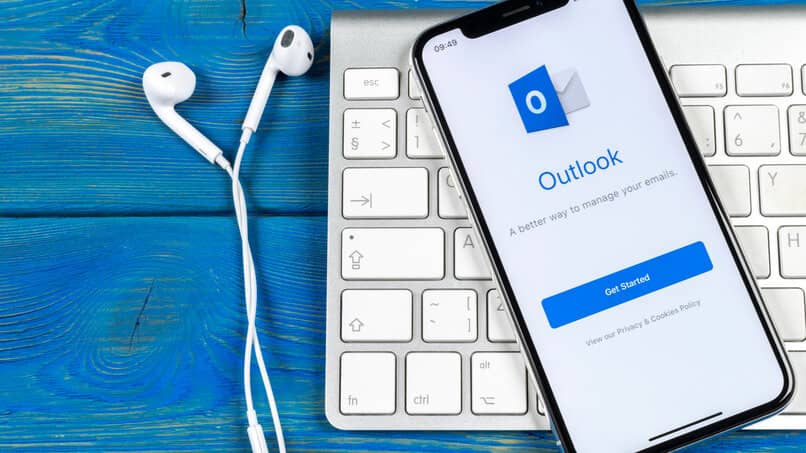
Sur le serveur Web
Nous avons déjà expliqué comment mettre votre appareil mobile en mode sombre, que ce soit Android ou iPhone, mais vous avez également la possibilité de passer en mode sombre si vous travaillez depuis le site Outlook , pour cela suivez cette procédure :
Sur l'écran principal ou la boîte de réception de votre messagerie Outlook, allez dans la partie supérieure droite de l'icône "paramètres", qui, comme dans d'autres applications, a la forme d'un engrenage , sélectionnez-le, immédiatement un menu apparaîtra en dessous, dans sur lequel vous pouvez afficher un bouton avec l'option "mode sombre" pour l'activer, déplacez-le vers la droite.
Que puis-je faire si je ne vois pas le thème sombre dans ma version d'Outlook ?
Le mode sombre lui-même n'est disponible que dans les versions d'Outlook365, de l'application mobile Outlook et de la version Web de la messagerie, il est donc nécessaire de se connecter ou de s'inscrire sur certaines de ces plateformes. Cependant, dans les versions précédentes, il existe un thème d'application en noir qui, bien qu'il ne s'agisse pas du mode en tant que tel, peut être perçu de la même manière, pour cela, il suffit de :
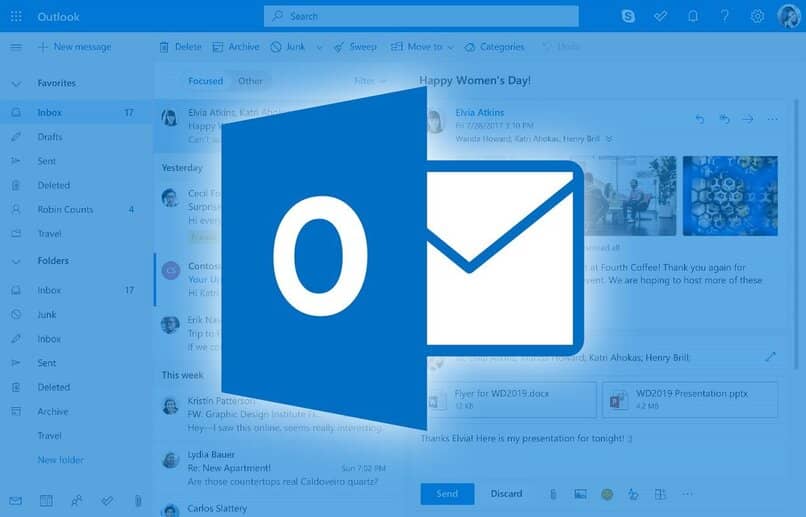
Cliquez sur le menu "Fichier" situé en haut à gauche , un écran apparaîtra avec une bande verticale de couleur dans laquelle se trouvent une série d'alternatives pour pouvoir configurer votre Outlook. Sélectionnez celui appelé "Options". Une fenêtre appelée "Options Outlook" s'affichera automatiquement.
Sur le côté gauche de la fenêtre contextuelle, vous verrez un nouvel ensemble d'alternatives, assurez-vous que vous êtes dans celui appelé "Général" , sur le côté droit une série de paramètres apparaîtra. Allez à celui appelé "Personnaliser la copie de Microsoft Office", dans cette section recherchez une option appelée "Thème Office". Là, vous pourrez sélectionner le thème "Gris foncé" ou "noir" qui est la chose la plus proche de l'écran sombre qui peut être configuré dans ces versions.

Laisser un commentaire